3ds max 捕捉开关中的2D 2.5D 3D的使用方法
1、打开3ds max软件,在视图中创建一个长方体。

2、为了方便说明问题,我们打开“创建”选项卡中的“辅助对象”项,进一步单击打开“卷尺”按钮。
我们将要通过卷尺对长方体进行测量来说明捕捉开关的使用方法。

3、单击打开工具栏中的“2D捕捉开关”按钮。

4、为了看得清楚,我们将长方体以线框模式显示。
可以看到,当鼠标指针移到需要选择的顶点位置时,在顶点处会出现一个青色的十字形标志捕捉符号。帮助我们定位。
但是,我们要想选择长方体上面的顶点,捕捉功能就失效了,因为我们先前选择的是“2D捕捉开关”按钮。
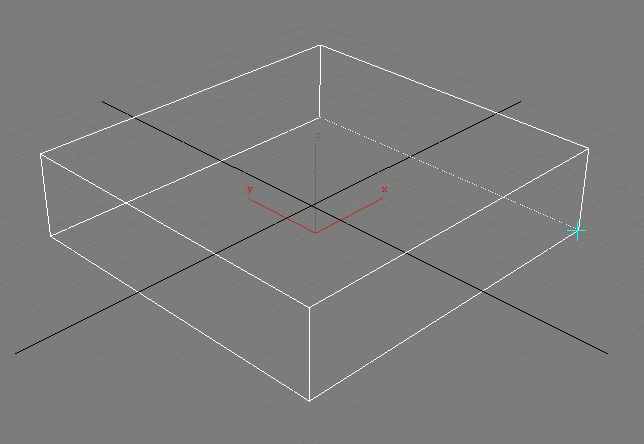
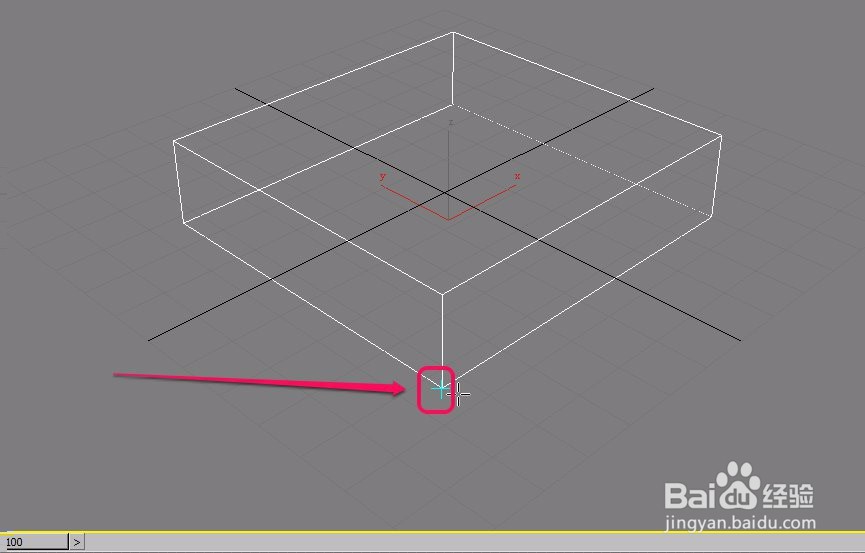
5、下面我们打开工具栏中的“2.5D 捕捉开关”按钮。

6、这次,可以看到,捕捉开关可以捕捉到长方体上面的顶点了。
2.5D捕捉开关,既可以捕捉二维平面的对象,也可以捕捉立体空间的对象,但是得到的结果是以视口方向为长方体的投影方向来进行捕捉的。


7、为了说明这个问题,我们在启用“2.5D 捕捉开关”按钮的时候,进行样条线的绘制,然后观察绘制结果。
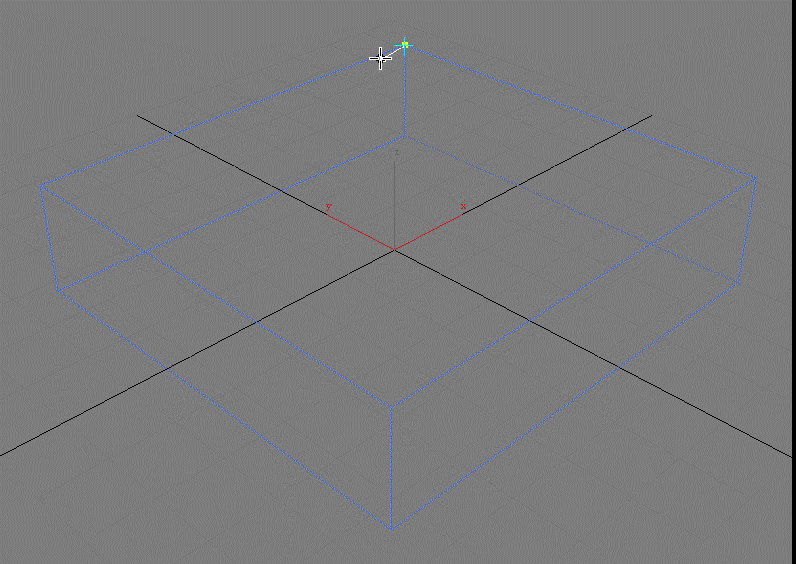
8、从各个视口可以看到,刚才使用2.5D捕捉开关绘制出的是一个二维平面图形(图中白色的样条线),虽然2.5D捕捉开关可以捕捉立体空间顶点,但是是按照投影方向进行捕捉的。


9、下面我们打开工具栏中的“3D 捕捉开关”按钮。
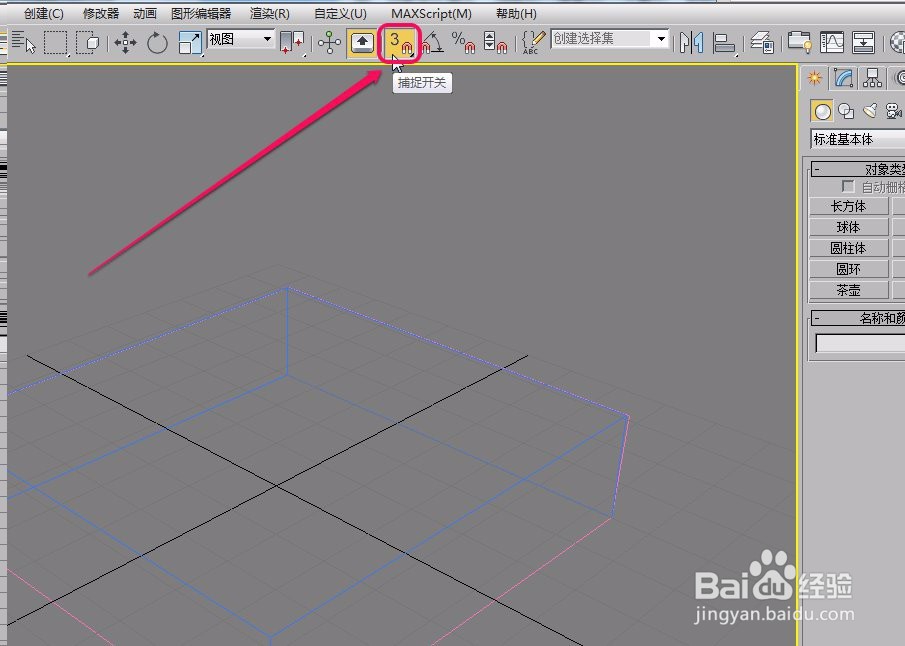
10、从各个视口可以看到,刚才使用3D捕捉开关绘制出的是一个立体图形(图中白色的样条线),3D捕捉开关可以捕捉立体空间顶点,绘制出的图形也是实际空间的立体图形。
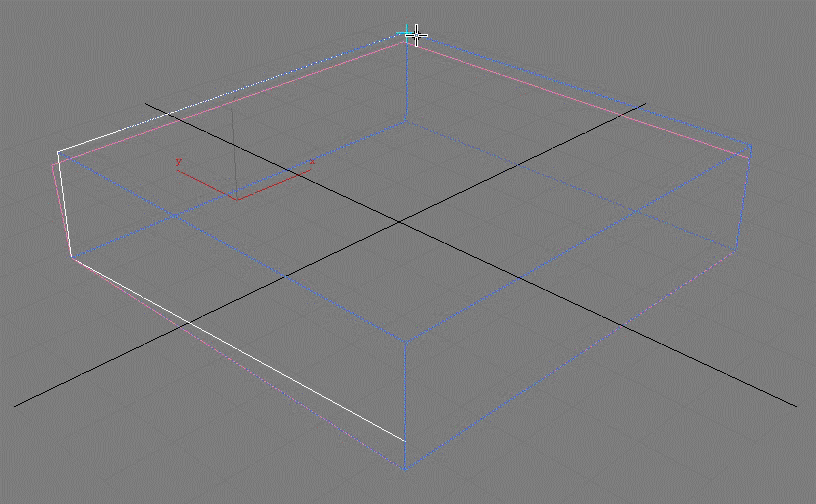

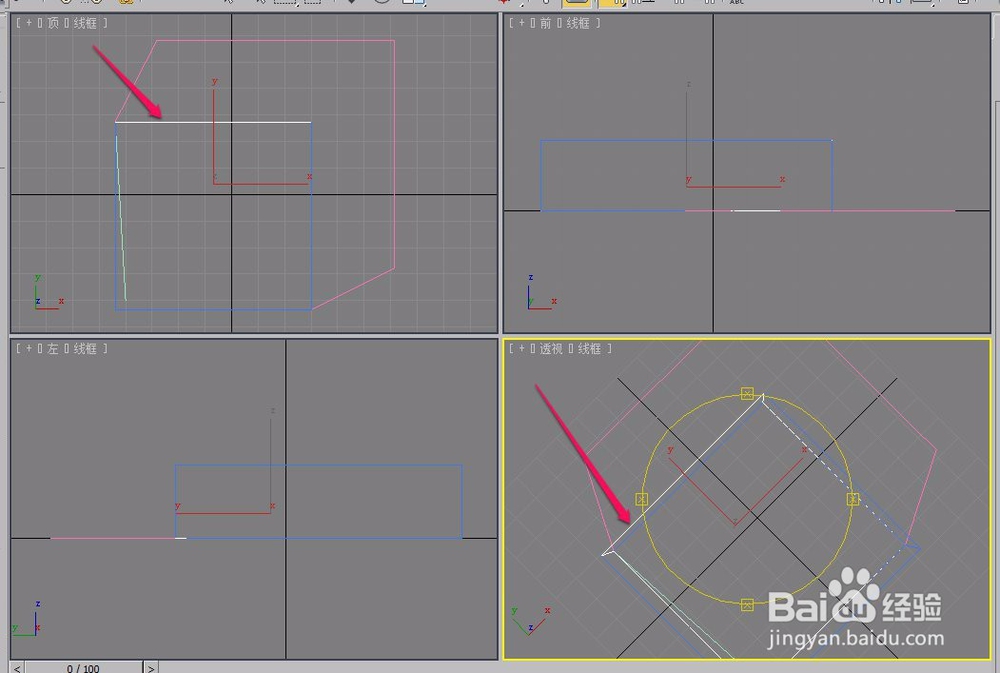
声明:本网站引用、摘录或转载内容仅供网站访问者交流或参考,不代表本站立场,如存在版权或非法内容,请联系站长删除,联系邮箱:site.kefu@qq.com。
阅读量:131
阅读量:132
阅读量:192
阅读量:132
阅读量:37